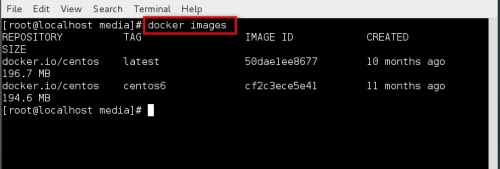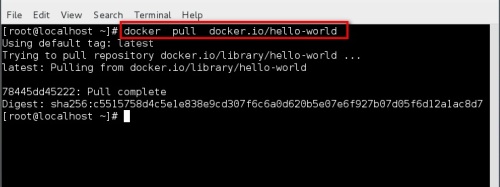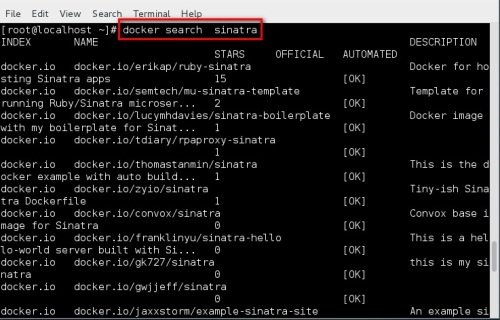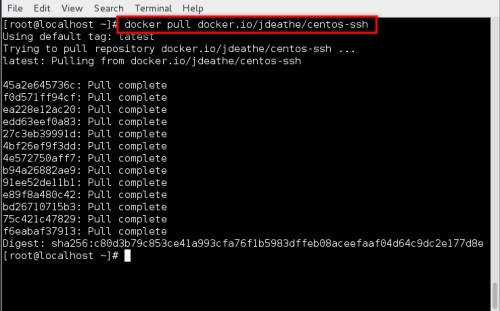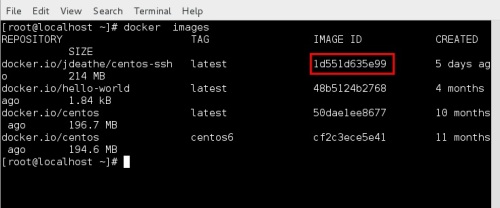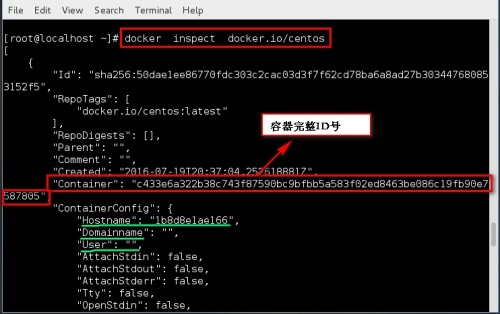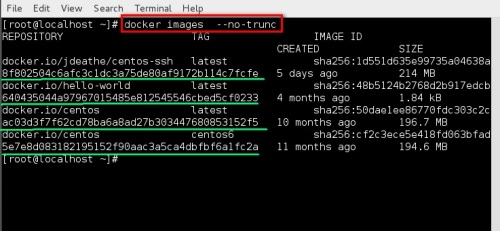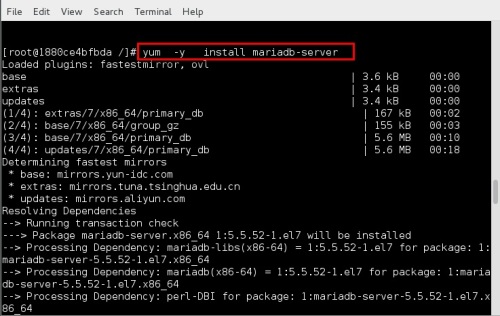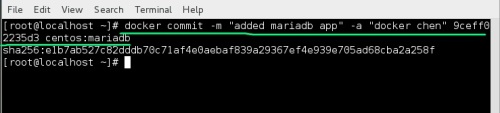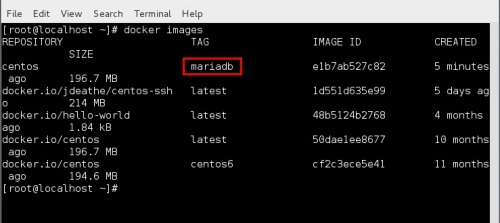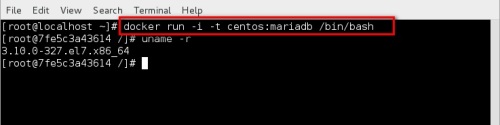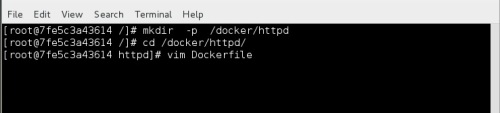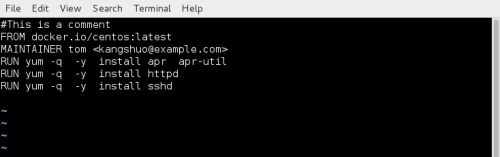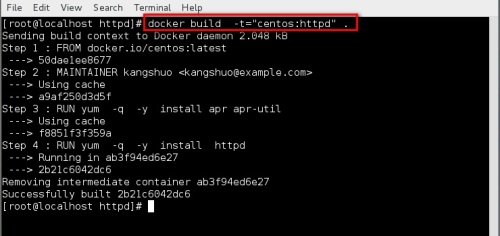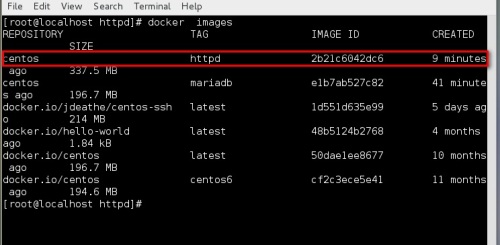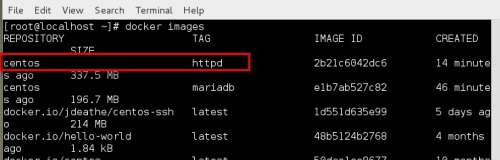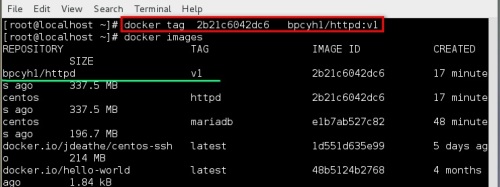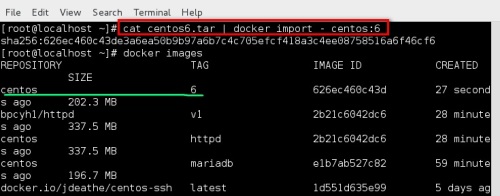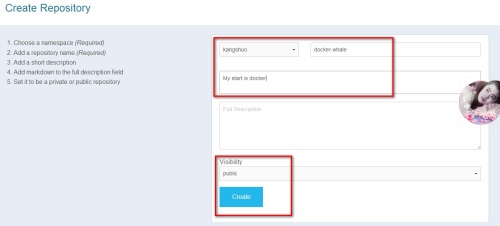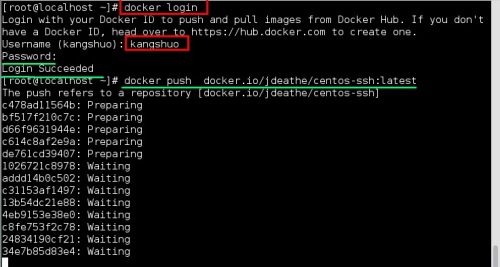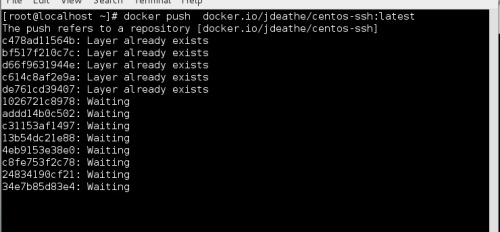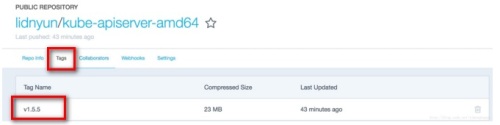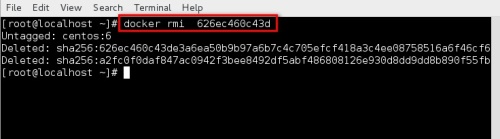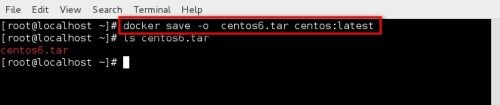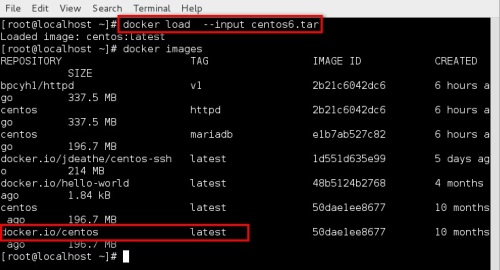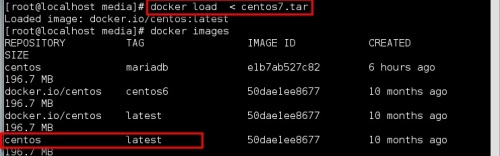Docker images详细介绍及管理制作镜像
Posted
tags:
篇首语:本文由小常识网(cha138.com)小编为大家整理,主要介绍了Docker images详细介绍及管理制作镜像相关的知识,希望对你有一定的参考价值。
Docker images 介绍:
docker images 是docker 的三大组件之一
docker把下载好的镜像上传到docker本地镜像仓库中,如果本地镜像仓库中不存在需要用到的镜像,docker会从一个镜像库中去下载所需镜像,默认的公共仓库是Docker HUB。
Docker image 的内容:
使用和管理本地主机上images
创建一个基础的images
上传images到docker hub(公共images仓库)
列出本地主机上已经存在的images
(1.)使用Docker images 显示本机上的images
EPOSITORY:来自于哪个仓库,比如Docker.io/centos
TAG的标记,比如 latest
IMAGE ID:镜像的ID号
CREATED:创建时间
SIZE:镜像的大小
注意:
一个仓库可能有多个发行版本,比如Ubuntu,他们有10.04、12.04、12.10、
13.04、14.04,每个发行版本的标记都不同,可以使用tag命令来指定images标记
如果不指定具体的发行版本的话,例如就使用Ubuntu,那么Docker会使用最新的发
行版Ubuntu:latest
(2.)获取images
我们如何获取新的images呢?当我们启动容器使用的image不再本地主机上时,Docker会自动下载它们。这时很耗时,我们可以使用Docker pull命令预先下载我们需要的image
(3.)查找images
Docker的一个特点是很多人因为各种不同的用途创建了各种不同的images。
它们都被上传到了Docker hub公有仓库上,我们可以在Docker hub 的网站上来查找它们。
使用Docker search命令
例如:当我们需要ruby和sinatra作为web应用程序开发时,我们使用Docker search
来搜索合适的image,使用关键字Sinatra。
我们看到了返回了很多包含Sinatra的images。其中包括image名字、描述、星级(表
示该image的受欢迎程度)、是否官方创建、是否自动创建。官方的images是
stackbrew项目组创建和维护的,automated资源允许你验证image的来源和内容。
到目前为止,我们看到了2种images资源,比如Ubuntu,被称为基础或者根镜像。这
些基础镜像是Docker公司创建、验证、支持、提供。他们往往使用一个单词作为他
们的名字。还有一种类型,比如我们选择的training/Sinatra镜像。他是由Docker的用
户创建并维护的,你可以通过指定image名字的前缀来指定他们,比如training。
(3.)下载images
现在我们指定了一个image, training/Sinatra,我们可以使用docker pull命令来下载它。
下载过程中,会输出获取镜像的每一层信息
该命令实际上相当于#Docker pull register.hub.docker.com/ubuntu:12.04 命令,即从注册服务器register.hub.docker.com 中的Ubuntu仓库来下载标记为 12.04 的镜像。
有时候官方仓库注册服务器下载较慢,可以从其他仓库下载。 从其他仓库下载时需要指定完整的仓库注册服务器地址。
例如: #docker pull dl.dockerpool.com:5000/ubuntu:12.04
查看完整信息:
当镜像下载成功后,你可以看到12位的hash值镜像
像1d551d635e99,这是下载完整的镜像的精简ID,这些短的镜像ID是完整镜像ID的前12个字符。
可以使用Docker inspect 或者Docker images --no-trunc来获得完整的镜像ID
Docker inspect:
或者
Docker images --no-trunc
创建images:
1.第一种方法:使用Docker commit 来扩展一个新的images
(1.)先使用images启动容器,进到容器里面
(2.)在容器中添加mariadb-server应用。
注意:记住刚才的容器的ID号
安装完成后退出,现在容器已经改变了,更新后的结果提交到新的image。
使用Docker commit 命令来提交相应的副本。
其中 -m 来指定提交信息的说明信息,跟使用的版本控制工具一样;-a 可以指定更新的用户信息;之后是用来创建镜像的容器ID;最后指定目标镜像的仓库名和tag标记信息。
使用Docker images查看新创建的镜像:
可以使用新创建好的镜像来启动容器:
2.第二种方法:从dockefile来创建image
(1.)创建一个目录和一个dockefile文件
内容如下:
dockerfile基本语法:
使用#来注释
FROM指令告诉docker使用哪个镜像作为基础镜像
MAINTAINER是维护者信心
RUN开头的指令会在创建中运行,比如安装一个软件包,在这里使用yum来安装了一些软件
编写完成dockerfile后可以使用docke build 来生成镜像。
其中 -t 标记来添加tag,指定新的镜像的用户信息。
“.”是dockerfile所在的路径(当前目录),也可以替换为一个具体的dockefile路径。
可以看到build进程在执行操作。他要做的第一件事情就是上传这个dockefile内
容,因为所有的操作都要依据dockefile来进行。然后,dockefile中的指令被一条一
条的执行。每一步都创建了一个新的容器,在容器中执行指令并提交修改(就跟
之前的docker commit一样)。当所有的指令都执行完毕之后,所有中间步骤所产
生的容器都被删除和清理了。最后返回了最终的镜像ID。
*注意:一个镜像不能超过127层。
查看新生成的镜像:
还可以用docker tag 命令来修改镜像的标签:
修改前:
修改后:
3.从本地文件系统导入
要从本地文件系统导入一个镜像,可以使用openvz(容器虚拟化的先锋技术)的模板来创建
openvz的模板下载地址为http://openvz.org/Download/template/precreated。
先下载了一个centos6.tar.gz的镜像,之后使用以下命令导入到本地镜像库
4.上传镜像:
用户可以通过docker push 命令,把自己创建的镜像上传到仓库中来共享。
例如: 用户在Docke hub上进行注册完成后,可以推送自己的镜像到docker hub仓库中。
有两种方式可以创建和注册一个docker hub 仓库账户:
1.通过网站,(https://hub,docker.com)
2.通过命令行,输入docker login命令来创建一个Docker HUB 账号
#docker login
邮箱确认:
一旦你填写完毕表格,请查看你的电子邮件,通过点击欢迎信息中的链接来激活您的账户。
基本思路步骤:
(1.)首先注册docker的账户,然后使用docker login登录。
下一步
上传结果:
如果有其他仓库,就输入其他仓库名
例如:docker push docker.sina.com.cn:5000/commit
5.用docker rmi 移除本地images
注意:在删除images之前要先用docker rm 删掉依赖于这个images容器
删除容器:
删除镜像:
6.导出/导入镜像:
当需要把一台机器上的镜像迁移到另一台机器上的时候,需要导出镜像、导入镜像。
导出镜像:
导入镜像:
可以使用docker load 从导出的本地文件中再导入到本地镜像库。
例如:
或者是
本文出自 “KANGSHUO” 博客,转载请与作者联系!
以上是关于Docker images详细介绍及管理制作镜像的主要内容,如果未能解决你的问题,请参考以下文章
docker镜像制作案例——关于kafka-eagle-2.0.8(EFAK)版本的kafka管理工具实现镜像制作及发布